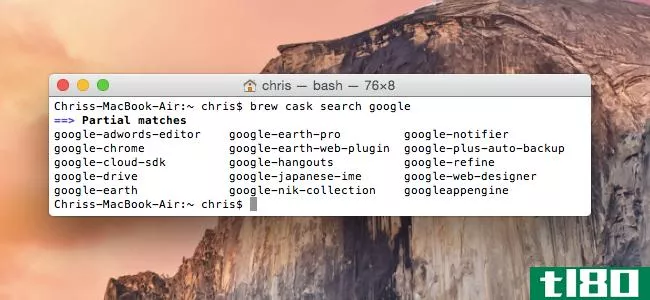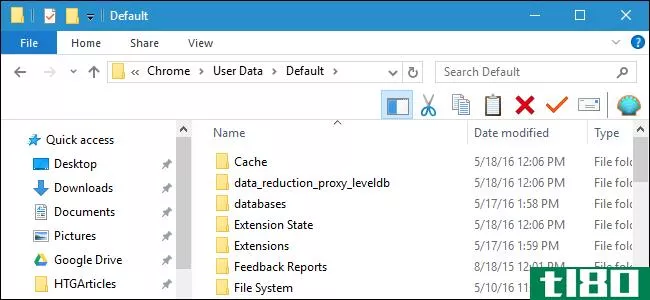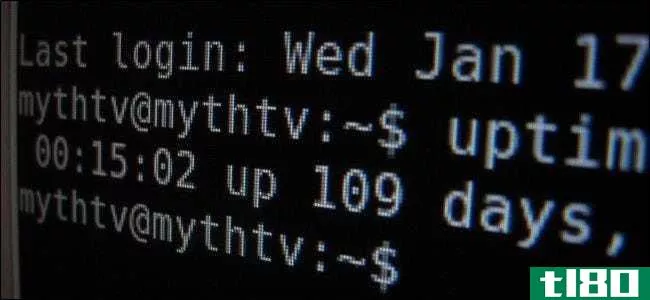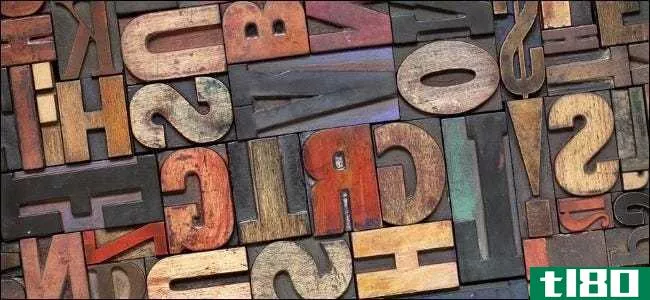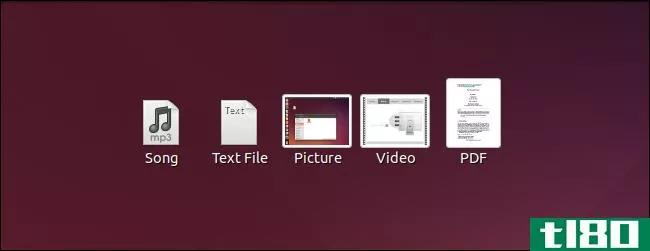如何在windows、linux和mac os x上创建已保存的搜索文件夹
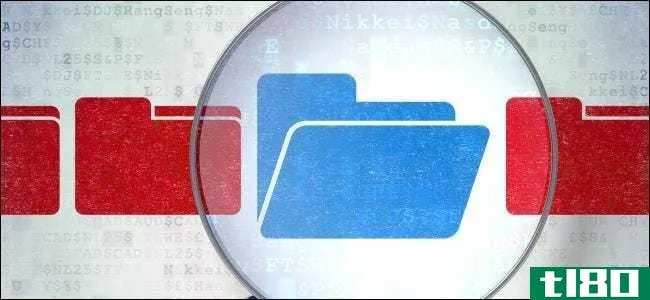
所有主流桌面操作系统都包含强大的搜索功能。它们都提供了创建一个“保存的搜索”的功能,这个功能就像一个虚拟文件夹。保存的搜索文件夹似乎包含与您的搜索匹配的文件。
您可以使用它在一个文件夹中显示硬盘上的所有文档、图像、音乐或视频文件,并按其新程度排序。可能性是无穷的。
窗户
相关:如何使用Windows的高级搜索功能:你需要知道的一切
要在Windows 7或8上创建保存的搜索,请打开Windows资源管理器窗口或文件资源管理器窗口,导航到要搜索的文件夹,然后执行搜索。例如,如果要使用保存的搜索文件夹查看用户目录中的所有文件,请导航到C:\Users\YourName,然后在搜索框中键入搜索。
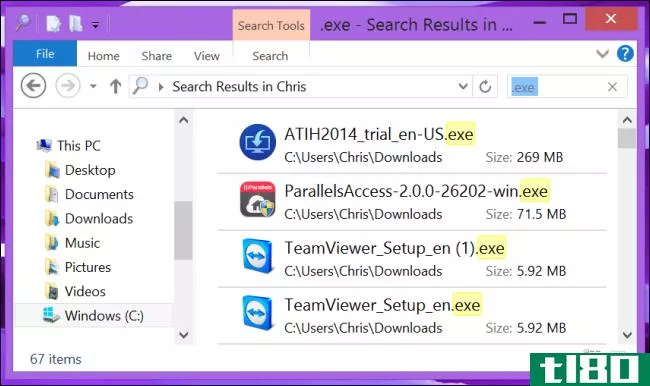
不断修改搜索,直到得到想要查看的搜索结果。如果需要,可以使用Windows的高级搜索操作符缩小搜索范围。例如,可以添加type:image来搜索所有图像,无论它们是否具有JPG、JPEG、PNG、GIF、BMP或其他文件扩展名。
单击功能区上的“搜索工具”按钮,然后在Windows 8上单击“保存搜索”,或者完成后单击Windows 7上Windows资源管理器工具栏上的“保存搜索”按钮。Windows将搜索保存为扩展名为.search ms的文件。
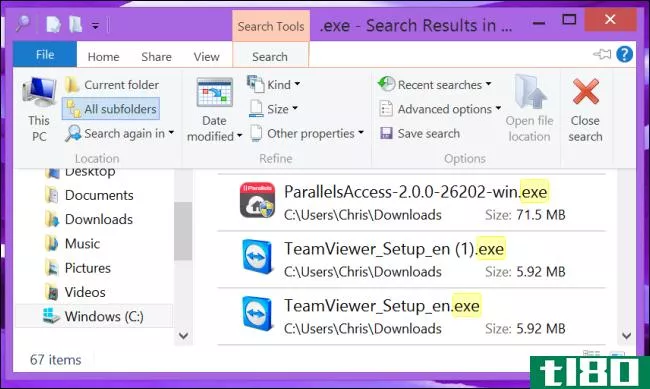
单击收藏夹中保存的搜索或双击.search ms文件,Windows将立即执行搜索,并将结果显示为虚拟文件夹的内容。你可以从这里浏览和打开文件。对文件列表进行排序,Windows会记住您是如何对其进行排序的—例如,您可以将搜索设置为首先显示最新的匹配文件。
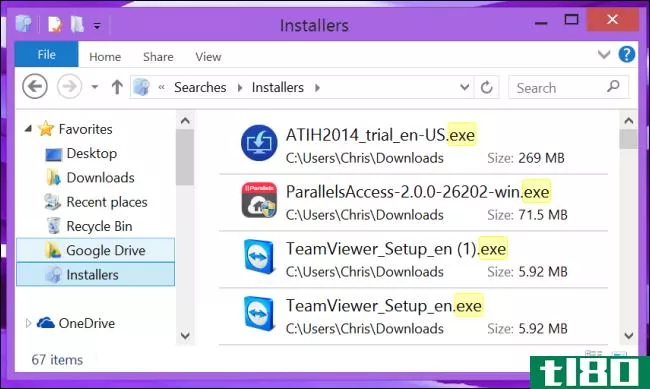
linux操作系统
相关:7个你可能没有注意到的Ubuntu文件管理器特性
不同的Linux桌面环境以不同的方式工作,有些环境——尤其是更轻量级的、最小的环境——将无法创建保存的搜索。对于这个例子,我们使用了ubuntu14.04,其中包括Nautilus文件管理器。任何带有GNOME标准Nautilus文件管理器的Linux发行版都将以相同的方式工作,其他Linux桌面环境也应该以类似的方式工作。
打开Nautilus文件管理器,浏览到要在其中搜索的文件夹,单击工具栏上的搜索图标,然后执行搜索。使用+按钮调整搜索,添加其他搜索条件,如文件类型和位置。
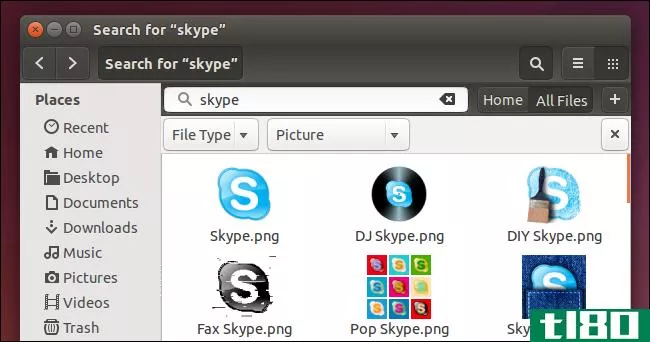
要保存搜索,请单击“文件”菜单,然后选择“将搜索另存为”。为您的搜索提供一个名称并将其保存在某个位置,例如在您的主文件夹中。
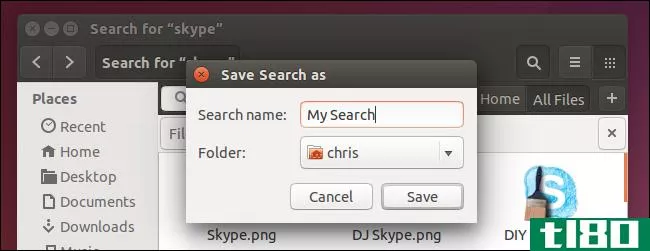
保存的搜索将显示为扩展名为.savedSearch的虚拟文件夹。双击它可以再次快速执行搜索,并看到一个虚拟文件夹,其中包含与您的搜索匹配的文件。您也可以单击书签菜单并选择“书签此位置”将其添加为书签,以便将来快速访问。它将出现在Nautilus文件管理器的侧边栏中。
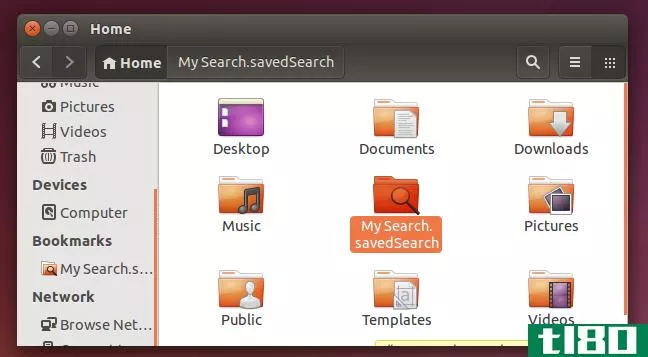
mac os x操作系统
Mac OS X提供保存的搜索,它将其命名为“智能文件夹”。打开查找窗口,浏览到要搜索的文件夹。执行搜索,然后调整它或单击“文件”>“新建智能文件夹”。
使用搜索窗口中的+按钮向搜索添加筛选器并调整结果。

完成后,单击“保存”按钮保存搜索。
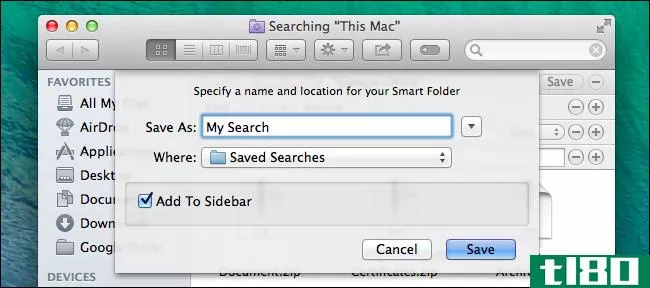
默认情况下,Mac OS X会将您的搜索保存到Saved Searches文件夹。它还会将保存的搜索添加到“收藏夹”下的侧边栏中,以便您只需单击即可访问它。
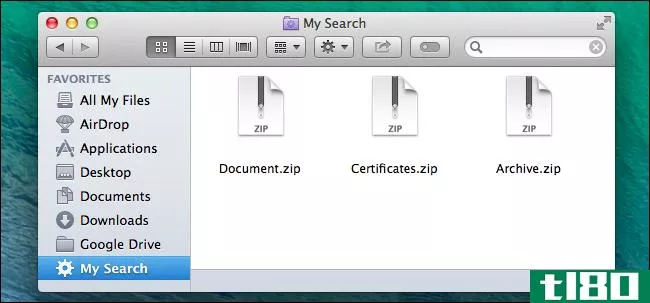
根据您的操作系统,您可以编辑保存的搜索并保存更改,或者删除它并重新开始。要删除已保存的搜索,请删除已保存的搜索文件并删除指向该文件的所有快捷方式。
此功能不会使用其他资源,因为它依赖于操作系统已经包含的搜索和索引功能。如果保存的搜索速度较慢,则可能需要启用搜索索引或将其他位置添加到操作系统的搜索索引器中。
- 发表于 2021-04-11 08:27
- 阅读 ( 184 )
- 分类:互联网
你可能感兴趣的文章
如何录制windows、mac、linux、android或iphone屏幕
...捕捉一个你遇到的问题,以便稍后演示。 窗户 相关:如何在Windows上录制桌面和创建屏幕广播 windows10内置了一个录制屏幕的工具,所以你不需要安装任何东西,只需使用GameDVR工具创建一个快速的桌面录制。别让这个名字骗了...
- 发布于 2021-04-07 17:09
- 阅读 ( 253 )
如何使用homebrew for os x安装软件包
...进制应用程序,这种应用程序通常从DMG文件拖到应用程序文件夹中。 安装自制和自制桶 首先,您需要安装Xcode的命令行工具。在现代的macosx系统上,您只需在终端窗口中运行以下命令就可以安装它们。如果你愿意的话,你也可...
- 发布于 2021-04-08 09:05
- 阅读 ( 199 )
如何为每个操作系统创建可引导的usb驱动器和sd卡
...B闪存驱动器,该工具将创建一个可引导驱动器。 相关:如何做一个干净的安装Windows10的简单方法 或者,如果要安装Windows 10,可以直接使用Microsoft的媒体创建工具下载ISO或刻录Windows 10安装媒体。 从linux iso 相关:如何创建一个...
- 发布于 2021-04-08 15:19
- 阅读 ( 197 )
如何在windows、mac和linux上查找chrome配置文件文件夹
...序和保存的密码。你的个人资料存储在电脑的一个单独的文件夹中,因此如果Chrome出现任何问题,你的信息就会被保存。 如果你在Chrome上遇到任何问题,尝试一个新的配置文件可以帮助你解决问题。一些调整可能还需要你手动...
- 发布于 2021-04-09 15:14
- 阅读 ( 679 )
如何在mac os x上为第三方SSD启用trim
Mac电脑只为苹果提供的固态硬盘提供微调功能。如果你用一个售后市场的SSD升级你的Mac电脑,你的Mac电脑就不会用TRIM了。这会降低驱动器的性能。 多亏了MacOSX10.10.4,现在可以通过简单的命令在Mac中的任何SSD上启用TRIM。您不再...
- 发布于 2021-04-10 09:36
- 阅读 ( 187 )
如何在os x上创建和使用智能文件夹来组织mac上的数据
你有没有用过OSX,想知道智能文件夹是怎么回事?毕竟,它们到处都是。那么它们是如何工作的,更重要的是,你如何让它们为你工作? 智能文件夹根本不是真正的文件夹,至少不是传统意义上的。在传统的文件夹中,您将数...
- 发布于 2021-04-10 19:23
- 阅读 ( 134 )
如何在任何操作系统上还原文件的早期版本
...表,您可以单击“浏览所有版本”来浏览它们。 相关:如何备份你的Mac和恢复文件与时间机器 您也可以使用时间机器来实现这一点,假设您已经设置了时间机器备份。启动Time Machine应用程序,选择一个时间,然后选择该时间的...
- 发布于 2021-04-11 00:41
- 阅读 ( 138 )
如何在windows、mac os x或linux上快速批量重命名文件
...资源管理器中选择几个文件。按Ctrl+A选择一个充满文件的文件夹,使用鼠标光标选择一个组,或在单击时按住Ctrl选择和取消选择文件。 相关:如何在Windows中批量重命名多个文件 准备好后,在列表中的文件上单击鼠标右键,然...
- 发布于 2021-04-11 01:25
- 阅读 ( 183 )
如何在windows、linux和mac os x上轻松加密文件
...Crypt保护电脑上的敏感文件 相关:如何用密码保护文件和文件夹的加密 没有其他免费的、开源的加密工具在Windows上如此完美。TrueCrypt是每个人**在一起的工具。但是,您仍然可以使用其他工具。例如,7-Zip和其他文件归档工具包...
- 发布于 2021-04-11 07:21
- 阅读 ( 198 )
如何在每个操作系统上隐藏文件和文件夹
隐藏的文件或文件夹只是设置了“隐藏”选项的普通文件或文件夹。默认情况下,操作系统会隐藏这些文件,因此如果您与其他人共享计算机,则可以使用此技巧隐藏某些文件。 这个把戏绝非万无一失。启用“显示隐藏文件”...
- 发布于 2021-04-11 07:31
- 阅读 ( 153 )